
Dwa dni temu Ministerstwo Cyfryzacji ogłosiło nową opcję w ePłatnościach, dostępnych w aplikacji mObywatel. Od teraz można płacić nie tylko Blikiem, ale także kartą płatniczą. Wyjaśniamy, jak skorzystać z tej funkcji.
Rozwijana od jakiegoś czasu funkcja ePłatności pozwala na szybkie i bezpieczne dokonanie płatności w lokalnych samorządach. Teraz w aplikacji mObywatel użytkownicy mogą regulować swoje zobowiązania wobec urzędów nie tylko za pomocą BLIKA, lecz także używając kart płatniczych. Wkrótce funkcja będzie dostępna także na portalu mObywatel.gov.pl, a w zapowiedziach są kolejne metody – cyfrowe portfele Apple Pay i Google Pay.
Zobacz: Masz mObywatel? Pilna sprawa. Chodzi o płatności
ePłatności są co prawda jeszcze na etapie pilotażowym, ale już teraz z tego rozwiązania korzysta ponad 50 polskich gmin, a wkrótce dołączą kolejne. Ich listę można sprawdzić na tej stronie:
https://www.gov.pl/web/eplatnosci/lista-urzedow-w-programie.Mieszkańcy gmin i miejscowości uczestniczących w pilotażu mają możliwość opłacania pięciu rodzajów zobowiązań: podatku od nieruchomości, opłaty za gospodarowanie odpadami komunalnymi, łącznego zobowiązania pieniężnego, podatku leśnego od osób fizycznych oraz podatku rolnego od osób fizycznych.
Jak płacić kartą za pomocą ePłatności?
Kartę płatniczą można dodać do ePłatności na dwa sposoby.
Pierwszy to realizacja płatności kartą z zapisaniem danych karty. Gdy użytkownik zdecyduje się na zapisanie danych karty, nastąpi ono automatycznie podczas wykonywania płatności. Wystarczy uzupełnić dane karty we wskazanych polach i zatwierdzić płatność w sposób przewidziany przez bank. W tym samym czasie dane karty zostaną zapisane, dzięki czemu nie będzie potrzeby wprowadzać ich ponownie w przyszłości.
Druga opcja to dodanie karty do listy kart w zakładce Twoje karty, gdzie będzie też widoczna lista wszystkich zapisanych wcześniej czy później kart – maksymalnie 5. Listą można w łatwy sposób zarządzać, dodając karty i je usuwając. Aby zapisać dane karty, trzeba nacisnąć „Dodaj”. Użytkownik zostanie przeniesiony na stronę operatora kart. Po wprowadzeniu danych nastąpi zapisanie karty i powrót do usługi w mObywatelu 2.0.
W mObywatelu w usłudze ePłatności można łatwo sprawdzić historię swoich transakcji, a także pobrać na swój telefon ich potwierdzenie w postaci PDF.
Jak opłacić swoje zobowiązania urzędowe kartą płatniczą w aplikacji? Krok po kroku:
Uruchom aplikację mObywatel i zaloguj się do niej. Na dole ekranu głównego w sekcji ePłatności wybierz Wszystkie. Zobaczysz listę swoich zobowiązań – ich nazwy oraz kwoty. Wybierz płatność. Zobaczysz szczegóły takie jak: nazwa zobowiązania, odbiorca, tytuł zobowiązania, identyfikator zobowiązania, termin płatności, kwota. Na dole ekranu naciśnij Przejdź do płatności. Wybierz Karty płatnicze. Zdecyduj, czy chcesz zapisać dane swojej karty, aby kolejne płatności były jeszcze szybsze. Wybierz odpowiednią opcję. Płatności kartą odbywają się w serwisie zewnętrznym. Potwierdź, że zgadzasz się na przejście do niego. Uzupełnij dane swojej karty i naciśnij płacę. Zobacz potwierdzenie transakcji. Jeśli chcesz, możesz pobrać je na swój telefon w formie pliku PDF.Zobacz: Hit w mObywatel. Skorzystało 4,5 mln Polaków
Zobacz: Pilnie zaktualizuj mObywatel. Na szali twoje bezpieczeństwo










![Nowy obowiązkowy przedmiot szkolny pomimo protestów. „Nowacka została ministrem właśnie po to” [VIDEO]](https://nczas.info/wp-content/uploads/2024/11/barbara-nowacka.jpg)

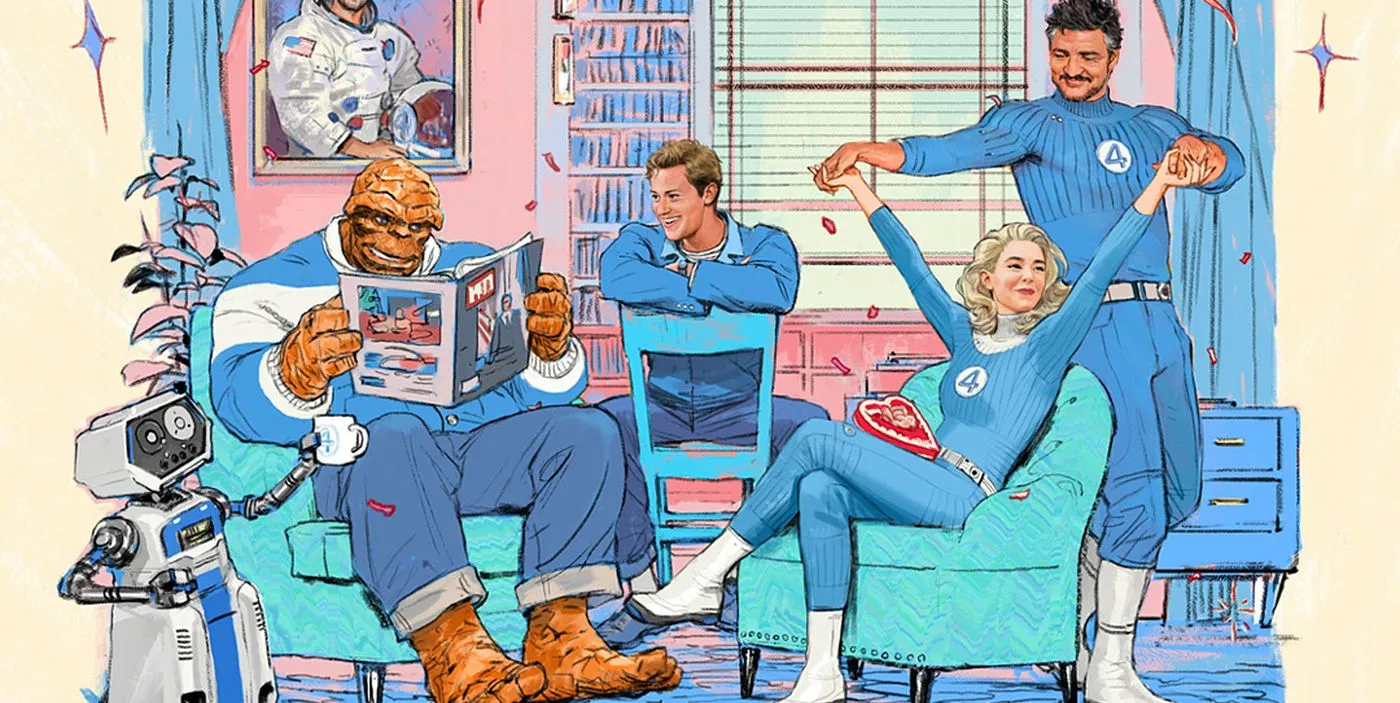














 Bengali (Bangladesh) ·
Bengali (Bangladesh) ·  English (United States) ·
English (United States) ·  Polish (Poland) ·
Polish (Poland) ·